Яндекс dns как настроить на роутере d link
Обновил прошивку своего старого модема DIR-320 от D-Link и увидел обновленный интерфейс, в который встроили возможность автоматически включать сервисы от Яндекса. Вот так выглядит включение сервиса Яндекс.DNS
Что такое DNS и его роль в сети Интернет хорошо описано в публикации по ссылке. Сервис Яндекса дополнительно пропускает все адреса сайтов через себя.
Суть сервиса Яндекс DNS
При заходе на сайт идет обращение к сервису и, в случае подозрения на вредоносное содержание сайта блокируется его загрузка. Так же, для отдельных регионов и операторов, происходит значительно быстрее загрузка сайтов за счет более "близкого" расположения серверов Яндекса.
Уровни работы сервиса Яндекс ДНС:
1. Без фильтрации трафика. Происходит только маршрутизация запросов. Анализ вызываемых сайтов не происходит (точнее не оказывает влияния на отдачу запрошенного контента).
2. Фильтрация вредоносного содержания. Защита от русурсов, которые крадут пароли, загружают вирусы, программы слежения. рекомендуемый уровень для большинства пользователей.
3. Жесткая фильтрация содержимого. Уровень интернета "для детей". Блокируются все вредоносный сайты, сайты с сомнительным содержанием, ресурсы "для взрослых", активно показывающие рекламы.
Есть возможность подключить на уровне операционной системы виндовс (ПК, ноутбуки, смартфоны). Однако, все же на уровне роутера будет и надежнее и быстрее работать. В теории. На практике нужно, конечно, проверять.
Включение Яндекс.ДНС
Сервис просто так включить с компьютера нельзя, поскольку его реализация заложена на "железном" уровне. Точнее на уровне программного обеспечения, как надсройке в роутерах.
Яндекс.DNS поддерживается в роутерах Asus , D-Link , TP-Link и ZyXEL
Старые модели, в большинстве своем, так же поддерживают этот сервис. Только для этого нужно обновить прошивку.
Обновление прошивки роутера дело не сложное. В частности тут писал как бновить прошивку роутера tp-link . Большинство моделей, при наличии интернета, могут обновляться автоматически. Для этого нужно войти в меню роутера. Обычно набрав в браузере адрес устройства 192.168.0.1 или 192.168.1.1, ввести логин и пароль, и в меню информации нажать "обновить прошивку".
После обновления устройство перезагрузится и в интерфейсе появится нужная опция (как у меня на рисунке сверху).
После включения обязательно очистите кеш DNS Windows : win + R (консоль или cmd из меню пуск) вводим команду Ipconfig /flushdns и выполняем (enter). Закрываем окно.
Возможные проблемы с Яндекс.DNS
Сервис перенастраивает пути загрузки всех ресурсов. Поэтому после включения следует учитывать моменты:
1. Дать время системе поработать хотя бы сутки, прежде чем судить о качестве сервиса. Обновление записей DNS требует времени. Многие значения храняться в компьютере пользователя и запрос идет сначала через них, а уже позже подключается сервис.
2. Медленное открытие сайтов в первое время. Связано с 1 пунктом.
3. Тормоза в онлайн играх. Те же "танчики", скорее всего в начале будут притормаживать, пока все службы кеширования установят новые, наиболее короткие, пути.
В первое время проблемы с доступом на свои, заведомо безопасные сайты? Перезагрузите роутер! Причем не просто перезагрузите, а выключите на 15 минут из розетки. А потом включите. Таблица маршрутизации обновится.
Проблемы с доступом остались - отключите службу, перезагрузите роутер, попробуйте снова.
У себя столкнулся с уменьшением скорости закачки торрентов на 30% примерно. И. увеличение скорости отдачи.
Разработчики российского R&D-подразделения компании D-Link сделали использование сервиса контентной фильтрации Яндекс.DNS максимально простым и доступным пользователю любого уровня. Адреса DNS-серверов Яндекса уже заданы в программном обеспечении маршрутизаторов, и пользователю не нужно выполнять сложные манипуляции по настройке DNS. Вы сможете задать единый режим фильтрации сразу для всех клиентов домашней сети или назначить персональный режим каждому устройству, например, выбрать детский режим для ноутбука, с которым работает ребенок. Изменить настройки Яндекс.DNS может только пользователь, у которого есть пароль для доступа к маршрутизатору.
В настоящее время поддержка Яндекс.DNS реализована в следующих моделях маршрутизаторов D-Link:
DIR-320/A/D1A: начиная с версии ПО 2.5.15,
DIR-620/A/E1A: начиная с версии ПО 2.5.11,
DIR-620/D/F1A: начиная с версии ПО 2.5.15,
DIR-815/A/C1A: начиная с версии ПО 2.5.16,
DIR-825/A/D1A: начиная с версии ПО 2.5.31,
DIR-825/AC/E1A: начиная с версии ПО 2.5.23,
DSL-2640U/RA/U1A: начиная с версии ПО 2.5.2,
DSL-2650U/RA/U1A: начиная с версии ПО 2.5.1,
DSL-2740U/RA/U1A: начиная с версии ПО 2.5.1,
DSL-2750U/RA/U2A: начиная с версии ПО 2.5.1.
Полный список устройств с поддержкой Яндекс.DNS доступен на официальном сайте компании D-Link.
Как настроить Яндекс.DNS?
Введите имя пользователя и пароль.
Убедитесь, что у вас установлена последняя версия программного обеспечения (ПО). При необходимости обновите прошивку. Узнать подробнее про обновление ПО можно на официальном сайте D-Link здесь и здесь (в зависимости от интерфейса) или посмотреть видеоинструкцию на канале D-Link на YouTube.
Чтобы настроить сервис Яндекс.DNS, перейдите к разделу Яндекс.DNS, используя меню в левой части страницы.
На странице Яндекс.DNS / Настройка безопасности / Настройки установите флажок Включено. В разделе Выбор режима по умолчанию вы можете настроить режим фильтрации сразу для всех пользователей Вашей сети.
Выберите Безопасный режим, чтобы заблокировать доступ к вредоносным и мошенническим сайтам.
Детский режим позволит заблокировать доступ не только к вредоносным сайтам, но и к ресурсам, нежелательным для просмотра детьми.
Режим без защиты обеспечит работу DNS-сервера, но не ограничит доступ к опасным сайтам.
Выбранный режим фильтрации также будет действовать для всех вновь подключённых к сети маршрутизатора устройств.
При необходимости Вы можете задать персональный режим фильтрации для любого устройства домашней сети, например, выбрать детский режим для ноутбука ребенка. Для этого перейдите на страницу Яндекс.DNS / Настройки безопасности / Устройства.
На открывшейся странице в разделе Клиенты вне правил отображаются устройства, режим фильтрации для которых определен на странице Яндекс.DNS / Настройка безопасности / Настройки. Название режима отображается в разделе Режим по умолчанию.
Чтобы создать новое правило фильтрации, нажмите кнопку Добавить в разделе Правила и введите MAC- /IP-адрес устройства, которому необходимо назначить персональный режим. Чтобы заполнить поля MAC-адрес и IP-адрес автоматически, выберите необходимое устройство в раскрывающемся списке Известные IP/MAC-адреса.
Для удобной идентификации устройства задайте название правила в поле Назначенное имя.
Выберите режим работы сервиса Яндекс.DNS для данного правила.
После задания необходимых параметров нажмите кнопку Применить.
Сохраните настройки, нажав на уведомление Конфигурация устройства была изменена в правом верхнем углу страницы.
Более подробные инструкции по настройке Яндекс.DNS Вы сможете найти на канале D-Link на YouTube.
Здравствуйте друзья! Узнал сегодня новость, что Яндекс запустил свой новый, бесплатный DNS-сервис, который называется Я ндекс. DNS . И тут мне пришло письмо от Я . Мол Серега, напиши о нашем сервисе у себя на блоге, в долгу не останемся. Шутка конечно же :).

Если серьезно, то новость о новом сервисе Яндекс.DNS я как-то пропустил не обратив на нее внимания. Подумаешь, очередной сервис. Но ближе к вечеру, все же решил проверить, что там интересного, полезного и как все это работает. Было интересно, как Яндекс будет фильтровать плохие сайты.
Что такое Яндекс.DNS и как он работает?
Яндекс.DNS – это бесплатный DNS-сервис, блокирующий опасные сайты и сайты для взрослых.
Посмотрел я подробную информацию о нем, сервис действительно интересный и заслуживает внимания.
- Он позволит защитить Вас от вредоносных сайтов, на которых можно поймать вирус, или стать жертвой например кражи паролей.
- Позволит защитить Ваших детей от доступа к сайтам для взрослых.
- Яндекс всегда будет обновлять список вредоносных сайтов, так что защита должна быть на высшем уровне.
- Защита осуществляется без установки дополнительных программ, дополнений и т. д. Просто нужно сменить DNS на компьютере, Wi-Fi роутере, или телефоне.
Если у Вас дома доступ к интернету идет например через точку доступа, он же Wi-Fi роутер, то достаточно в настройках прописать DNS которые Яндекс предлагает в рамках сервиса Яндекс.DNS. И все устройства, которые будут подключатся к интернету через этот роутер, будут защищены от опасных сайтов.
Если Вы не используете точку доступа, то можно указать DNS от Яндекса в настройках самого компьютера, ноутбука, нетбука, телефона, планшета и т. д. Все настройки делаются очень просто, Яндекс об этом позаботился.
Это интересно: Осторожно: хакинг! Как понять, что телефон взломан или заражен, как найти и удалить вирусА я, как любитель всяких там роутеров и прочего оборудования, расскажу Вам подробно о том, как настроить Wi-Fi роутер (точку доступа) на работу с сервисом Яндекс.DNS. Так же покажу как настройить Яндекс.DNS на компьютере и телефоне на Android.
Яндекс так же приготовил прошивку для роутеров с уже внесенными настройками. Пока только для двух: D-Link DIR-615 / DIR-620 и ZyXEL серия Keenetic. Но мне кажется, что лучше указать настройки вручную, а то мало ли что может случится после прошивки.
Настройка Яндекс.DNS на Wi-Fi роутере (точке доступа)
Все очень просто. Показываю на примере роутера TP-Link TL-WR841N. Заходим в настройки роутера. Наберите в адресной строке браузера адрес 192.168.1.1 (если этот адрес не работает, то посмотрите снизу роутера, там есть информация) .

Вот и все настойка роутера закончена. У меня все работало даже без перезагрузки роутера. Опасные сайты блокировались.
Если Вы захотите убрать DNS от Яндекса, тем самым отключить блокировку сайтов, то просто на этой же странице удалите адрес и уберите галочку возле пункта Use These DNS Servers. А если у Вас провайдер выдает статичные DNS, то пропишите их, Вы же их сохранили?
Если установить настройки на точке доступа, то нежелательные сайты будут блокироваться на всех устройствах (компьютеры, телефоны и т. д.), которые будут подключатся через эту точку доступа.
Настройка Яндекс.DNS на компьютере (ноутбуке, нетубке и т. д.)


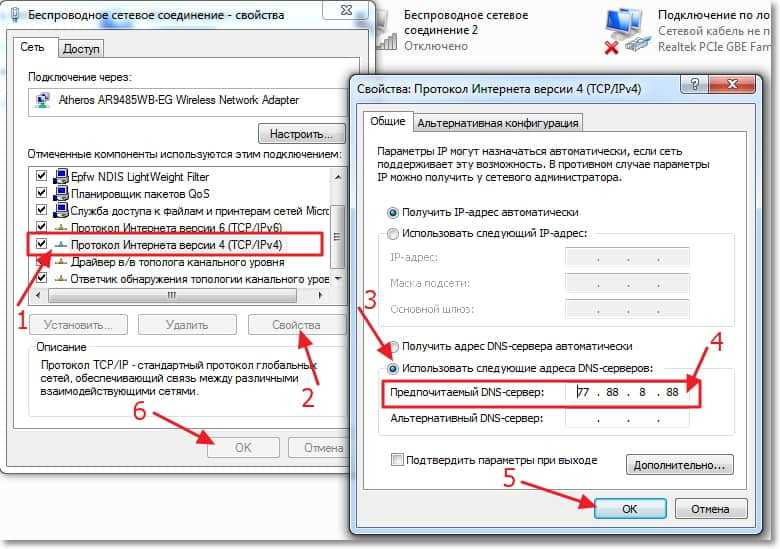
Все готово, защита на компьютере настроена.
Указываем Яндекс.DNS на мобильном устройстве
Я покажу на примере HTC One V, который работает на Android 4.0.
Это интересно: Как зайти в интернет с телевизора LG с функцией Smart TV? Просматриваем сайты с телевизора

Теперь опасные сайты будут заблокированные на телефоне.
Проверка Яндекс.DNS в работе
Для того, что бы проверить работает ли блокировка опасных сайтов, нужно просто зайти на сайт с плохим содержанием, или на сайт взрослой тематики (если Вы установили DNS с фильтром сайтов для взрослых).
Для проверки я попытался зайти на один из таких сайтов, и вот что увидел:

Проблемы при работе через Яндекс.DNS
Заключение
Мне нравится то, что делает Яндекс. Его старания сделать интернет безопасным и чистым, заслуживают внимания. Самое главное, что есть хорошая возможность защитить детей от сайтов, которые содержат информацию для взрослых.
Защита от плохих сайтов на уровне доступа к сети, это отлично. Но нужно, что бы это все хорошо и адекватно работало. Сейчас еще рано говорить о качестве работы сервиса Яндекс.DNS, время и отзывы пользователей покажут насколько хорошо, или плохо работает этот сервис.
Ну а я свое дело сделал, я рассказал Вам как это все настроить :). Всего хорошего!

Разработчики российского R & D -подразделения компании D - Link сделали использование сервиса контентной фильтрации Яндекс. DNS максимально простым и доступным пользователю любого уровня. Достаточно в Web -интерфейсе маршрутизатора перейти в раздел Яндекс. DNS и выбрать один из трех режимов, предлагающих различный уровень безопасности в зависимости от категорий сайтов, к которым надо ограничить доступ:
Пользователь может настроить общий режим фильтрации сразу для всех устройств домашней сети или назначить режим каждому клиенту сети отдельно.


В настоящее время поддержка сервиса реализована в следующих наиболее популярных моделях маршрутизаторов D - Link :
- DIR -320: начиная с версии ПО 2.5.15 (доступна для загрузки с сайта),
- DIR -620 (ревизий / A и / D ): начиная с версий ПО 2.5.11 и 2.5.15 (доступны для загрузки с сайта),
- DIR -815: начиная с версии ПО 2.5.16 (доступна для загрузки с сайта),
- DIR -825 (ревизий / A и / AC ): начиная с версии ПО 2.5.31 (доступна для загрузки с сайта) и 2.5.23 (заводская версия) соответственно,
- DSL -2640 U / RA : начиная с версии ПО 2.5.2 (доступна для загрузки с сайта),
- DSL -2650 U / RA : начиная с версии ПО 2.5.1 (доступна для загрузки с сайта),
- DSL-2740U/RA: начиная с версии ПО 2.5.1 (доступна для загрузки с сайта),
- DSL -2750 U / RA : начиная с версии ПО 2.5.1 (доступна для загрузки с сайта).
Перечень устройств со встроенным сервисом Яндекс. DNS будет расширяться. С актуальным списком оборудования можно ознакомиться здесь.
Читайте также:


